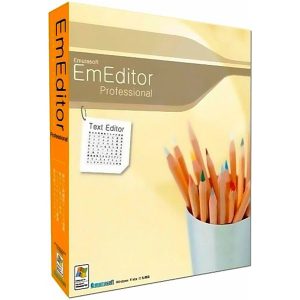Emurasoft
Emurasoft là một công ty phát triển phần mềm và trang web bạn đề cập (https://www.emeditor.com/) thường được liên kết với ứng dụng EmEditor. EmEditor là một trình soạn thảo văn bản chuyên nghiệp cho hệ điều hành Windows, được thiết kế để hỗ trợ các công việc liên quan đến xử lý văn bản, lập trình, và biên tập nội dung. EmEditor có nhiều tính năng mạnh mẽ như hỗ trợ mã màu, kiểm tra lỗi cú pháp, tìm và thay thế nâng cao, tùy chỉnh hóa giao diện, và hỗ trợ cho nhiều ngôn ngữ lập trình khác nhau. Nó thường được ưa chuộng trong cộng đồng lập trình viên và người dùng yêu cầu một ứng dụng soạn thảo văn bản mạnh mẽ trên nền tảng Windows.
Tính năng của phần mềm Emurasoft
EmEditor, phần mềm được phát triển bởi Emurasoft, là một trình soạn thảo văn bản mạnh mẽ cho hệ điều hành Windows với nhiều tính năng hữu ích. Dưới đây là một số tính năng chính của EmEditor:
- Hỗ trợ nhiều định dạng file: EmEditor hỗ trợ nhiều định dạng file văn bản như TXT, HTML, XML, PHP, Python, và nhiều ngôn ngữ lập trình khác.
- Soạn thảo mã màu: Nó cung cấp hỗ trợ tô màu cú pháp cho nhiều ngôn ngữ lập trình, giúp bạn dễ dàng nhận biết cú pháp và lỗi.
- Tìm kiếm và thay thế mạnh mẽ: EmEditor có khả năng tìm kiếm và thay thế nâng cao với hỗ trợ biểu thức chính quy, tìm kiếm theo trạng thái, và nhiều tùy chọn khác.
- Hỗ trợ Unicode: Hỗ trợ hoàn toàn cho Unicode, bao gồm cả UTF-8, UTF-16, và nhiều mã ký tự khác.
- Hỗ trợ mã hóa file: EmEditor hỗ trợ mở và lưu các file được mã hóa bằng các mã hóa phổ biến như AES, DES, và RSA.
- Hỗ trợ sẵn sàng cho file lớn: Có khả năng mở và xử lý các file văn bản lớn mà không gặp giới hạn lớn.
- Mở nhiều tab: Bạn có thể mở nhiều tài liệu văn bản trên các tab riêng biệt, giúp bạn dễ dàng chuyển đổi giữa chúng.
- Tự động lưu và khôi phục file: EmEditor có khả năng tự động lưu tài liệu để tránh mất dữ liệu trong trường hợp sự cố hệ thống.
- Tích hợp với các công cụ phụ trợ: Có khả năng tích hợp với các công cụ bên ngoài như Diff (so sánh và hợp nhất file) và các tiện ích mở rộng khác.
- Tích hợp với Git: Tích hợp với Git để bạn có thể quản lý dự án và phiên bản code dễ dàng.
- Tùy chỉnh giao diện: Bạn có thể tùy chỉnh giao diện EmEditor với nhiều chủ đề và phông chữ khác nhau.
- Macro và plugin: Hỗ trợ tạo và chạy macro cũng như sử dụng các plugin để mở rộng chức năng của EmEditor.

Đây chỉ là một số tính năng chính của EmEditor. Phần mềm này được sử dụng rộng rãi bởi người dùng Windows, đặc biệt là người lập trình và biên tập văn bản, nhờ vào tính năng mạnh mẽ và linh hoạt của nó.
Hướng dẫn cài đặt phần mềm Emurasoft
Để cài đặt phần mềm EmEditor của Emurasoft trên hệ điều hành Windows, bạn có thể tuân theo các bước sau đây:
- Tải EmEditor:
- Truy cập trang web chính thức của Emurasoft tại https://www.emeditor.com/.
- Chọn phiên bản EmEditor mà bạn muốn cài đặt. EmEditor có phiên bản miễn phí và phiên bản trả phí với các tính năng mở rộng. Bạn có thể chọn phiên bản phù hợp với nhu cầu của mình.
- Tải về và Cài đặt:
- Sau khi chọn phiên bản, bạn sẽ được đưa đến trang tải về. Nhấp vào liên kết tải về để tải tệp cài đặt (thường có định dạng .exe) xuống máy tính của bạn.
- Chạy Tệp Cài Đặt:
- Sau khi tải xong, tìm tệp cài đặt EmEditor trên máy tính của bạn và nhấp đúp vào nó để chạy trình cài đặt.
- Tiến hành Cài đặt:
- Trình cài đặt sẽ xuất hiện. Bạn cần đọc và chấp nhận các điều khoản cài đặt nếu được yêu cầu.
- Chọn nơi bạn muốn cài đặt EmEditor trên ổ đĩa của bạn.
- Chọn các tùy chọn cài đặt bổ sung nếu cần, như tạo các biểu tượng trên màn hình Desktop hoặc trong menu Start.
- Tiến hành cài đặt bằng cách nhấp vào nút “Cài đặt” hoặc tương tự.
- Hoàn tất Cài đặt:
- Khi quá trình cài đặt hoàn tất, bạn có thể chọn khởi chạy EmEditor ngay lập tức bằng cách đánh dấu tùy chọn “Khởi động EmEditor” hoặc bỏ chọn nếu bạn muốn mở nó sau.
- Kích hoạt Phiên bản Trả Phí (nếu cần):
- Nếu bạn đã mua phiên bản trả phí của EmEditor, bạn sẽ cần nhập thông tin kích hoạt để sử dụng các tính năng đầy đủ.

Sau khi hoàn tất các bước này, EmEditor sẽ được cài đặt thành công trên máy tính của bạn và bạn có thể bắt đầu sử dụng nó để soạn thảo văn bản hoặc làm việc với mã nguồn. Hãy chắc chắn rằng bạn đã đọc và hiểu các tính năng và tùy chọn cài đặt của EmEditor để tận dụng tối đa các khả năng của phần mềm này.
Mua phần mềm Emurasoft ở đâu?
Trải qua hơn 17 năm phát triển, Tri Thức Software đã được sự tin tưởng của nhiều khách hàng trên thế giới và Việt Nam. Hiện nay chúng tôi đã trở thành doanh nghiệp hoạt động chuyên nghiệp trong lĩnh vực tư vấn và cấp phép phần mềm Emurasoft có bản quyền và các thiết bị CNTT lớn tại Việt Nam. Cung cấp nhiều giải pháp phần mềm trọn gói cho nhiều khách hàng từ đa ngành nghề và đa hình thức tư nhân, nhà nước, giáo dục,…chúng tôi có đội ngũ tư vấn, kỹ thuật, triển khai và thương mại, chăm sóc có kinh nghiệm sẽ hỗ trợ phục vụ khách hàng tốt nhất. Để được tư vấn và hỗ trợ giá tốt hơn, Quý khách hãy liên lạc với đội ngũ kinh doanh và hỗ trợ kỹ thuật của chúng tôi qua hotline (028) 22443013.
Hiển thị tất cả 3 kết quả